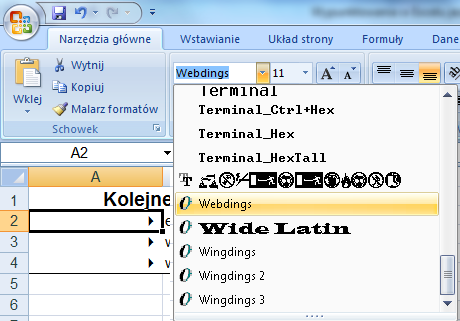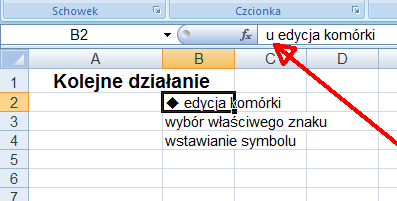
Wypunktowania w Excelu jeszcze łatwiejsze
Kategoria: Komputer w firmie
Data: 16-04-2014 r.
Aby zrobić wypunktowanie w komórce z tekstem należy stawić symbol przypisany do odpowiedniej czcionki (patrz wskazówka Wstawiamy wypunktowania w komórce Excela z tekstem). Powielanie raz wstawionego znaku nie jest wygodne, bo wymaga zastosowania w jednej komórce dwóch różnych czcionek dlatego, ponieważ znak specjalny po zmianie czcionki na przykład na standardową Calibri zamienia się na zwykłą literę (rys. 1).
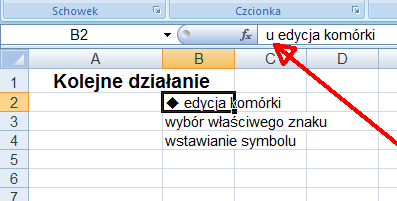
Rys. 1. Znak wypunktowania po zmianie czcionki będzie widoczny jak zwykła litera alfabetu
Ten problem możemy bardzo łatwo rozwiązać. Wystarczy wstawić znak wypunktowania w komórce sąsiadującej – w naszym przypadku będzie to komórka A2.
-
Klikamy na komórkę A2, następnie na karcie Wstawianie wybieramy ikonę Symbol.
-
W otwartym oknie wybieramy czcionkę, na przykład Webdings lub Wingdings i dwa razy klikamy na właściwy znak, który zostanie wstawiony do komórki. Zamykamy okno z symbolami.
-
Ustawiamy kursor myszy w prawym dolnym rogu komórki z symbole. Kiedy zmieni się jego kształt na czarny krzyżyk (rys. 2), klikamy myszą i przytrzymując wciśnięty przycisk przeciągamy kursor na niższe komórki. W ten sposób znak wypunktowania zostanie skopiowany.
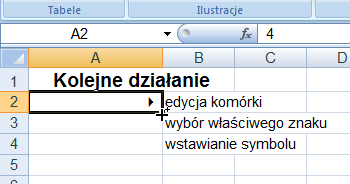
Rys. 2. Powielamy komórkę ze wstawionym symbolem wypunktowania
-
Aby wypunktowanie wyglądało atrakcyjnie, kolumnę z symbolami (w naszym przykładzie jest to kolumna A) wyrównujemy do prawej, a kolumnę z tekstem, do lewej. Następnie zaznaczamy wszystkie komórki z tekstem i wypunktowaniami i ustawiamy dla nich białe wypełnienie (rys. 3).
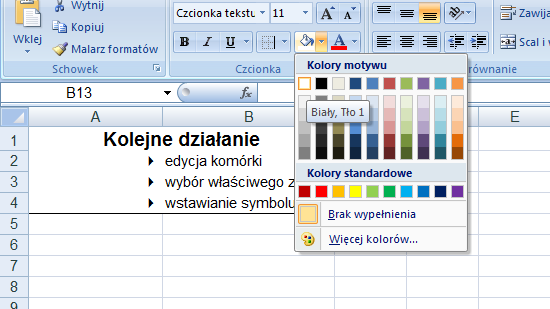
Rys. 3. Wstawiamy białe wypełnienie dla komórek z tekstem i symbolami wypunktowania
|
Uwaga! Kiedy po wstawieniu symbolu do komórki wyświetli się standardowy znak, należy zaznaczyć komórkę, a następnie zmienić czcionkę tekstu na taką, która zawiera symbole wypunktowania (rys. 4).
Rys. 4. Zmiana czcionki w celu wyświetlania znaków wypunktowania |
Jarosław Wilk
Zobacz także:
Tagi: excel

Zaloguj się, aby dodać komentarz
Nie masz konta? Zarejestruj się »